D-Link DIR-652 User Manual
Browse online or download User Manual for Routers D-Link DIR-652. ユーザマニュアル D-Link DIR-652
- Page / 86
- Table of contents
- BOOKMARKS
- 1
- D-Link DIR-652 1
- 安 全 上 の ご 注 意 2
- 安全にお使いいただくために 3
- 3
- 5
- 9
- 9
- 10
- 11
- 本製品のご利用にあたって 12
- 14
- 15
- 16
- 17
- SETUP(セットアップ)メニュー 18
- 29
- 32
- 33
- 36
- 37
- 48
- 49
- ADVANCED(アドバンス)メニュー 50
- 52
- 53
- 53
- 57
- 59
- 60
- 62
- 64
- 65
- 66
- 67
- 68
- 69
- 70
- 71
- 72
- 73
- 74
- 75
- 76
- 77
- 78
- 78
- 79
- 80
- 81
- 無線セキュリティについて 82
- 83
- 83
- 付録Bよくお問い合わせいただくご質問(FAQ) 84
- 85
- 86
Summary of Contents
D-Link DIR-652802.11n Wireless Gigabit Router
10本製品のご利用にあたって - 製品概要 - サポートする機能 - 無線 LAN について - ポートについて - 前面パネル - 背面パネルここでは、本製品の概要とその機能について説明します。また、前面、背面の各パネルと LED 表示について説明します。
11本製品のご利用にあたって 業界標準に基づく弊社の無線 LAN 製品は、ご家庭や職場または公共の施設において、使いやすく互換性の高い高速の無線接続を提供します。これらを使用して時間や場所に関わらず必要なデータにアクセスすることができます。WLAN は家庭やオフィス環境のみならず
12本製品のご利用にあたって• インターネット用にケーブル /DSL モデムなどと接続する 1 ポートの UTP (Auto MDI/MDI-X) ポート (WAN) を搭載しています。• イーサネット機器(コンピュータ、スイッチ、プリンタ)用に 4 ポートの UTP (Auto
13本製品のご利用にあたってDIR-652 の背面パネルには、 リセットボタン、 アンテナ端子、 電源コネクタ、 10BASE-T/100BASE-TX/1000BASE-T ポートおよび INTERNET ポートが配置されています。5V 2.5A+4 1INTERNE
14製品の設置 - パッケージの内容 - システム要件 - ネットワーク接続前の準備 - 製品の設置ご購入いただいた製品の梱包箱を開け、同梱物を注意して取り出してください。以下のものが同梱されています。• 本体 x 1• AC アダプタ x 1• UTP
15製品の設置1. イーサネットケーブルの一端を本製品の背面にある RJ-45 コネクタ (INTERNET) に接続し、もう一端をケーブルモデム /DSL モデムなどに接続します。2. イーサネットケーブルの一端を本製品の背面にある RJ-45 コネクタ (
16Webベース設定ユーティリティ 本製品の設定は UTP ケーブルで接続した PC から行います。ここでは、Windows XP で動作する画面で説明します。手順と画面は、 他の Windows OS についても同じです。1. プロキ
17SETUP(セットアップ)メニュー 下は本章のサブメニューの説明です。必要に応じて、設定 / 変更 / 修正を行ってください。サブメニュー 説明 参照ページINTERNET (インターネット接続セットアップ) ウィザード / 手動でインターネット設
18SETUP(セットアップ)メニュー3. タイムゾーンをプルダウンメニューから選択し、「Next」ボタンをクリックします。4. ご使用のインターネット接続の種類を選択し、「Next」ボタンをクリックして設定を続けます。5. 「DHCP Connection(Dynamic IP Addres
19SETUP(セットアップ)メニュー6. 「User Name/Password Connection (PPPoE)」を選択した場合、PPPoE のユーザ名とパスワードを入力し、「Next」ボタンをクリックします。プロバイダから IP アドレス、サブネットマスク、ゲートウェイ、DNS サーバア
2安全にお使いいただくためにご自身の安全を確保し、システムを破損から守るために、以下に記述する安全のための指針をよくお読みください。本製品を安全にお使いいただくために、以下の項目をよくお読みになり必ずお守りください。安 全 上 の ご 注 意必ずお守りくださいこの表示を無視
20SETUP(セットアップ)メニュー9. 「Static IP Address Connection」を選択した場合、プロバイダから提供された IP アドレス、サブネットマスク、ゲートウェイ、DNS サーバアドレスを入力し「Next」ボタンをクリックします。10. 次の画面で「Connect」
21SETUP(セットアップ)メニュー表示される次の画面の「INTERNET CONNECTION TYPE」セクションからご使用のインターネット接続の種類を選択します。接続の種類によって設定方法が異なりますので、詳細については各接続方法の項目をご確認ください。
22SETUP(セットアップ)メニューDynamic IP(DHCP)/DHCP 接続 「INTERNET CONNECTION TYPE」 から 「Dynamic IP (DHCP)」 を選択すると次の画面が表示されます。各項目の設定方法について説明します。以下の項目があります。項目名 説明INT
23SETUP(セットアップ)メニューPPPoE (Username/Password) /PPPoE 接続 (DSL)プロバイダが PPPoE 接続を使用している場合に選択します。プロバイダから提供されたユーザ名とパスワードを使用します。このサービスは通常DSL でのサービスとなります。使用するに
24SETUP(セットアップ)メニュー項目名 説明Service Name プロバイダ名を入力します。Reconnect Mode 切断時の再接続について「Always on」「On demand」「Manual」から選択します。• 「Always on」- 常に自動再接続します。• 「On dem
25SETUP(セットアップ)メニュー本画面には以下の項目があります。項目名 説明INTERNET CONNECTION TYPEMy Internet Connection is: プロバイダが PPTP 接続を使用している場合に「PPTP (Username/Password)」を選択します。A
26SETUP(セットアップ)メニューL2TP (Username/Password) /L2TP 接続プロバイダが L2TP 接続を使用している場合に選択します。プロバイダから提供されたユーザ名とパスワードを使用します。このサービスは通常DSL でのサービスとなります。各項目の設定方法について説明
27SETUP(セットアップ)メニュー項目名 説明L2TP Subnet Mask L2TP サブネットマスクを入力します。(Static IP 選択時のみ)L2TP Gateway IP Address L2TP ゲートウェイ IP アドレスを入力します。L2TP Server IP Addres
28SETUP(セットアップ)メニュー本画面には以下の項目があります。項目名 説明My Internet Connection is: プロバイダから IP アドレス情報の提供を受けている場合に「Static IP」を選択します。Enable Advanced DNS Service Advance
29SETUP(セットアップ)メニュー無線ルータのローカルネットワーク設定と DHCP サーバ設定について説明します。SETUP > NETWORK SETTINGS の順にメニューをクリックし、以
3安全にお使いいただくために電波に関するご注意本製品は、電波法に基づく小電力データ通信システムの無線製品として、技術基準適合証明を受けています。従って、本製品の使用する上で、無線局の免許は必要ありません。本製品は、日本国内でのみ使用できます。以下の注意をよくお読みになりご使用くださ
30SETUP(セットアップ)メニュー 本製品は DHCP サーバを内蔵しています。DHCP サーバは LAN/ プライベートネットワーク内のコンピュータに自動的に IP アドレスを割り振ります。ご使用のコンピュータを DHCP クラ
31SETUP(セットアップ)メニュー コンピュータやデバイスに常に同じ IP アドレスを割り振りたい場合は「DHCP リザベーション機能」を使用します。ルータは特定の IP アドレスを決まったコンピュータ / 機器のみに割り振ります
32SETUP(セットアップ)メニュー SETUP > VPN SETTINGS の順にメニューをクリックし、以下の画面を表示します。 「VPN Setup Wizard」 をクリックす
33SETUP(セットアップ)メニュー IPSec を選択し、以下の画面を表示します。本画面には以下の項目があります。項目 説明IPSEC SETTING:Enable チェックを入れ IPSec を有効にします。Name VPN の名前を入力します。L
34SETUP(セットアップ)メニューPHASE1/PHASE2 の設定本画面には以下の項目があります。項目 説明PHASE1 :Main / Aggressive Mode IKE フェーズ 1 ネゴシエーションの「Main」「Aggressive」モードを選択します。Main Mode - VP
35SETUP(セットアップ)メニューPPTP は接続をコントロールするのに TCP ポート 1723、PPP データ用に GRE (IP プロトコル 47) を使用します。PPTP は MPPE で暗号化されたデータに対応します。L2
36SETUP(セットアップ)メニューSSL VPN を選択し、以下の画面を表示します。本画面には以下の項目があります。項目 説明Certicate Select SSL に使用する証明書を選択します。新しい証明書を追加するには「New」をク
37SETUP(セットアップ)メニュー IPv6 接続タイプの設定を行います。SETUP > IPV6 の順にメニューをクリックし、以下の画面を表示します。本画面には以下の項目があります。項目 説明My IPv6 Connection IPv6 インターネット接続のため
38SETUP(セットアップ)メニュー本画面には以下の項目があります。項目 説明IPv6 Connection Type 「Static IPv6」を選択します。WAN IPv6 Address Settings プロバイダから提供されたアドレス設定を入力します。LAN IPv6 Address ル
39SETUP(セットアップ)メニュー 「My IPv6 Connection is」に「DHCPv6」、「Autoconguration Type」に「Stateful (DHCPv6)」を選択します。本画面には以下の項目が
4安全にお使いいただくためにけがや感電、火災および装置の破損のリスクを減らすために、以下の注意事項を遵守してください。● 保守マーク表示を守ってください。また、ドキュメント類に説明されている以外の方法でのご使用はやめてください。三角形の中に稲妻マークがついたカバー類をあけたり外したりす
40SETUP(セットアップ)メニュー 「My IPv6 Connection is」に「DHCPv6」、「Autoconguration Type」に「Stateless」を選択します。本画面には以下の項目があります。項目
41SETUP(セットアップ)メニュー 「My IPv6 Connection is」に「PPPoE」、「Autoconguration Type」に「Stateful (DHCPv6)」を
42SETUP(セットアップ)メニュー項目 説明Service Name プロバイダ名を入力します。(オプション)Reconnection Mode 「Always-on」「On-Demand」「Manual」を選択します。Maximum Idle Time インターネット接続を維持するための最大ア
43SETUP(セットアップ)メニュー本画面には以下の項目があります。項目 説明IPv6 Connection Type 「PPPoE」 を選択します。PPPoE プロバイダから提供された「PPPoE」アカウント設定を入力します。Address Mode プロバイダから IP アドレス、サブネットマ
44SETUP(セットアップ)メニュー 「My IPv6 Connection is」に「6 to 4」、「Autoconguration Type」に「Stateful (DHCPv6)」を選
45SETUP(セットアップ)メニュー 「My IPv6 Connection is」に「6 to 4」、「Autoconguration Type」に「Stateless」を選択します。本画
46SETUP(セットアップ)メニュー 「My IPv6 Connection is」に「IPv6 in IPv4 Tunnel」、「Autoconguration Type」に「
47SETUP(セットアップ)メニュー 「My IPv6 Connection is」に「IPv6 in IPv4 Tunnel」、「Autoconguration Type」に
48ADVANCED(アドバンス)メニュー 以下は本章のサブメニューの説明です。必要に応じて、設定 / 変更 / 修正を行ってください。サブメニュー 説明 参照ページVIRTUAL SERVER (仮想サーバ設定) 仮想サーバの設定を行います。
49ADVANCED(アドバンス)メニュー本製品は仮想サーバとして設定することが可能で、パブリックの IP アドレス経由で Web や FTP にアクセスするリモートユーザは自動的に LAN のローカルサーバにリダイレクトすることが可能です。 DI
5安全にお使いいただくために静電気は、システム内部の精密なコンポーネントを損傷する恐れがあります。静電気による損傷を防ぐため、マイクロプロセッサなどの電子部品に触れる前に、身体から静電気を逃がしてください。シャーシの塗装されていない金属面に定期的に触れることにより、身体の静
50ADVANCED(アドバンス)メニュー単一、または複数のポートをオープンにします。ADVANCED > PORT FORWARDING の順にメニューをクリックし、以下の画面を表示します。本画面には以下の項目があります。項目
51ADVANCED(アドバンス)メニュービデオ会議やインターネット電話などいくつかのアプリケーションは複数の接続を必要とします。これらのアプリケーションは NAT (Network Address Translation) への
52ADVANCED(アドバンス)メニュー QoS エンジンはアプリケーションの優先順位をつけることで、ネットワーク効率を改善することができます。初期値では QoS エンジン設定は無効でアプリケーションの優先順位は自動的に設定されません。ADVANCE
53ADVANCED(アドバンス)メニューMAC (Media Access Control) フィルタを使用してネットワークにアクセスするコンピュータを MAC アドレスにより許可 / 禁止します。手動で MACアドレスを追加するか、ブ
54ADVANCED(アドバンス)メニューアクセスコントロールウィザードの手順を説明します。1. 「Next」ボタンをクリックしてウィザードでの設定を続けます。2. 「Policy Name」にポリシー名を入力して
55ADVANCED(アドバンス)メニュー以下の項目を指定します。項目 説明Address Type 「IP」、「MAC」または「Other Machines」を選択します。IP Address ルールを適用するコンピュータの IP アドレスを入力します。5. フィルタ方法を選択し、「Next
56ADVANCED(アドバンス)メニュー項目 説明Dest Port End ポート範囲の最後のポートを入力します。7. Web へのアクセスを設定します。「Save」ボタンをクリックしアクセスコントロールルールの設定を保存します。
57ADVANCED(アドバンス)メニューインバウンドフィルタ設定はインターネットから受信するデータを制御するオプションです。本機能により IP アドレス範囲に基づき受信データへのフィルタを設定できます。インバウンドフィルタは仮想サーバ、
58ADVANCED(アドバンス)メニューファイアウォールを設定することで外部からネットワークを保護することが可能です。本製品はファイアウォールを搭載しています。「SPI」機能によりサイバー攻撃をブロックします。特定のアプリケーションを
59ADVANCED(アドバンス)メニュールーティング設定はネットワークデータの特定ルートを設定する特別なオプションです。ADVANCED > ROUTING の順にメニューをクリックし、以下の画面を表示します。本画面には以下の項目があります。項目 説明
6目次
60ADVANCED(アドバンス)メニュー WISH は「Wireless Intelligent Stream Handling」の略で、複数のアプリケーションのトラフィックに優先度を設定することで、無線ネットワークの使用をより効率的にする技術です。ADVANCED
61ADVANCED(アドバンス)メニュー項目 説明WISH Rules WISH ルールは特定のメッセージフローに優先度を与えます。ほとんどのアプリケーションで、優先順位は正しく設定され WISH ルールは必要ありません。WISH はあらゆるルールに適用されます。1 つ異常のルールが特定のメッ
62ADVANCED(アドバンス)メニュー項目 説明WAN Port Speed インターネットポートのポートスピードを「10Mbps」「100Mbps」「1000Mbps」「Auto 10/100/1000Mbps」から選択設定します。古いケーブル、特定の DSL モデムの場合、「10Mbps
63ADVANCED(アドバンス)メニュー項目名 説明Channel Width チャンネル帯域を選択します。• Auto 20/40 - 初期値です。「802.11n 対応デバイス」と「802.11n 非対応デバイス」を同時に使う場合選択します。• 20MHz - 802.11n 対応デバ
64TOOLS(ツール)メニュー 以下は本章のサブメニューの説明です。必要に応じて、設定 / 変更 / 修正を行ってください。サブメニュー 説明 参照ページADMIN (管理者設定) 「Admin/ 管理者」と 「User/ ユーザ」アカウントの設定を行いま
65TOOLS(ツール)メニュー本項目では「Admin/ 管理者」と 「User/ ユーザ」アカウントの設定を行います。管理者アカウントでは設定の確認と編集を行うことができますが、ユーザアカウントでは設定内容の確認のみ行うことができます。管理者アカウントのみ管理者とユーザ
66TOOLS(ツール)メニュー本画面には以下の項目があります。項目 説明Admin Password 新しい管理者パスワードを設定します。管理者は設定の変更を行えます。User Password 新しいユーザパスワードを設定します。ユーザとしてログインする場合、パスワードの変更はできません。Ga
67TOOLS(ツール)メニュー本画面には以下の項目があります。項目 説明Time Zone プルダウンメニューからタイムゾーンを設定できます。Daylight Saving サマータイムを手動で導入する場合「有効 / 無効」「開始日」「終了日」の設定が行えます。Enable NTP Server
68TOOLS(ツール)メニューメール機能はシステムログファイルの送信やルータアラートメッセージ、ファームウェア更新通知などを設定したメールで通知します。TOOLS > EMAIL SETTINGS メニューをクリックし、以下の画面を表示します。本画
69TOOLS(ツール)メニュー本製品のシステム設定を行います。TOOLS > SYSTEM の順にメニューをクリックし、以下の画面を表示します。本画面には以下の項目があります。項目 説明Save to Local Hard Drive 現在のルータの設定状態をコ
7目次
70TOOLS(ツール)メニュールータのファームウェアアップグレード (更新) を行います。まず更新したいファームウェアファイルをご使用のコンピュータに保存してください。「Browse」をクリックして使用するファームウェアファイルを指定します。D
71TOOLS(ツール)メニュー ダイナミック DNS 機能はプロバイダから取得したドメイン名を使い、割り振られた IP アドレスでサーバ(Web、FTP、ゲームサーバなど)をホスティングするサービスです。多くのインターネットサービスプロバイダはダ
72TOOLS(ツール)メニュー本製品のシステムチェックを行います。TOOLS > SYSTEM CHECK の順にメニューをクリックし、以下の画面を表示します。本画面には以下の項目があります。項目 説明PING TEST Ping テストで Pi
73TOOLS(ツール)メニュー本製品の各機能用にスケジュール設定を行います。TOOLS > SCHEDULE メニューをクリックし、以下の画面を表示します。本画面には以下の項目があります。項目 説明Name 新しいスケジュールの名前を入力します。Day
74STATUS(ステータス)メニュー 本章ではルータの状態について詳細を表示します。以下は本章のサブメニューの説明です。必要に応じて、設定 / 変更 / 修正を行ってください。サブメニュー 説明 参照ページDEVICE INFO (機器情報) 現
75STATUS(ステータス)メニュー本項目は現在の本製品の情報です。 「LAN」「WAN」 (Internet)「Wireless」について表示されます。インターネット接続がダイナミック IP アドレスとして設定されている場合、「Release」ボタンと「R
76STATUS(ステータス)メニュー本ルータは発生したイベントについて自動的に内部メモリに記録します。全てのイベントを記録するのに必要な内部メモリが足らない場合、古いイベントログは削除され、最新のイベントログが保存されます。ログオプションではルータのイベントログを確
77STATUS(ステータス)メニュー本項目ではトラフィックの統計情報を表示します。本製品のインターネットポートや LAN ポートにどれだけのパケットが流れているのかを確認できます。トラフィックカウンタは本機が再起動したらリセットされます。STATUS >
78STATUS(ステータス)メニュー本項目ではルータに接続している無線クライアント情報について表示します。STATUS > WIRELESS メニューをクリックし、以下の画面を表示します。 本項目では IPv6 インタ
79SUPPORT(サポート)メニュー 以下は本章のサブメニューの説明です。必要に応じて、設定 / 変更 / 修正を行ってください。「SUPPORT」メニューをクリックします。各項目をクリックしてサポート情報 (英語) を確認します。
8はじめにDIR-652 ユーザマニュアルは、本製品のインストールおよび操作方法を例題と共に記述しています。第 1 章 本製品のご利用にあたって - 本製品の概要とその機能について説明します。また、前面、背面の各パネルと LED 表示について説明します。第 2 章 製品の設置 - 本製品
80無線セキュリティについて 本章ではお使いのデータを守る様々なタイプの無線セキュリティについて説明します。DIR-652 では「WPA-Personal」 「WPA-Enterprise」「WEP」のセキュリティ方式に対応しています。各セキュリティ方式の設定方法に
81無線セキュリティについてWPA-Enterprise の設定について説明します。本画面には以下の項目があります。項目 説明Security Mode 「WPA-Enterprise」を選択します。WPA mode WPA モードの種類を選択します。• 「WP
82無線セキュリティについて 一般的な WEP の設定方法について記載します。項目 説明Security Mode 「WEP」を選択します。WEP Key Length 「64-bit」「128-bit」の選択をします。WEP Key 1 「WEP Key」を設定します。Authentic
83付録B工場出荷時設定に戻す リセットボタンを押下することで本製品の設定を工場出荷状態に戻します。1. 必要に応じて設定ファイルのバックアップを行います。2. リセットボタンを押した状態で本製品に電源を入れ、10 秒間ボタンを押し続けます。3. リセッ
84付録Bよくお問い合わせいただくご質問(FAQ)2. 特定のサイトまたは本ルータ経由のメールの送受信ができません。メールの送受信や安全性の高いサイトへの接続ができない場合、MTU の数値を 10 ずつ下げてみることをお薦めします( 例:1492, 1482, 1472, など )。正しい M
85付録C基本的なネットワークの設定5. 無線 LAN 接続ができません。本製品で暗号化設定を行っている場合は、無線 LAN クライアント側も同じ暗号方式を有効にする必要があります。 - ルータおよび無線 LAN クライアントに同じ SSID が設定されていることを確認してください。異なるSS
86付録C基本的なネットワークの設定 DHCP が有効でないゲートウェイ / ルータを使用している場合、または固定 IP アドレスを割り当てる必要がある場合、以下の手順で設定します。1. Windows Vista では「スタート」 - 「コントロールパネル」 -
9はじめに本マニュアルは、本製品の設置および管理についての情報を記載しています。また、ネットワーク管理の概念や用語に十分な知識を持っているネットワーク管理者を対象としています。本項では、本マニュアル中での表記方法について説明します。 注意では、特長や技術について
More documents for Routers D-Link DIR-652
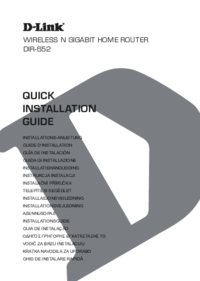

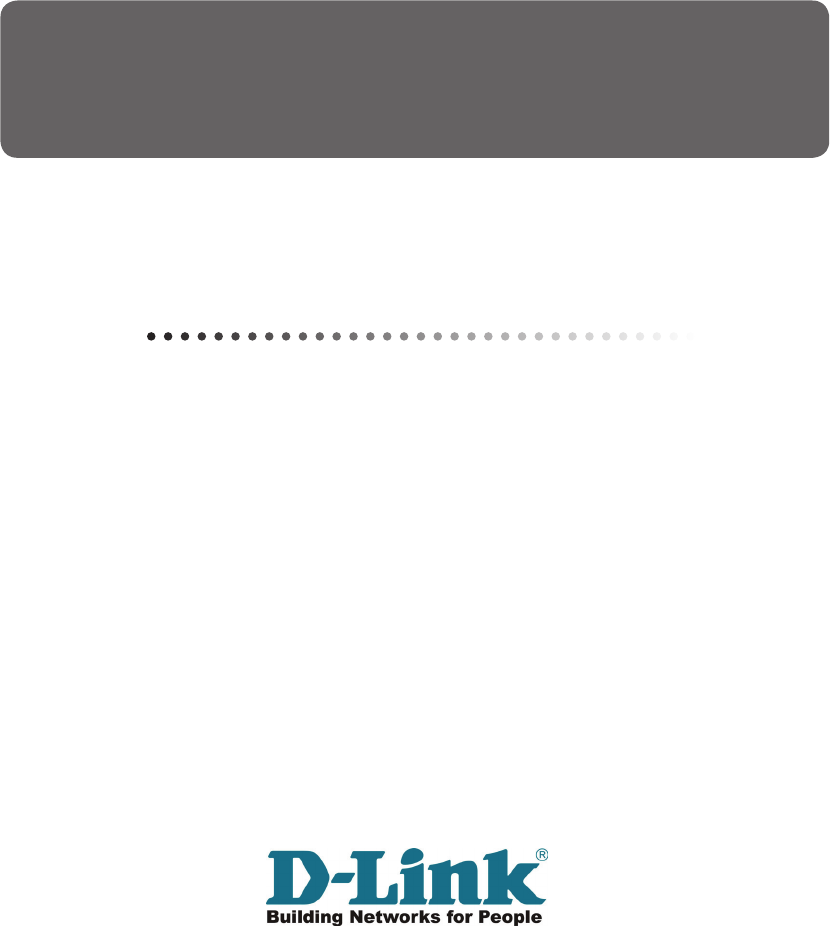
 (93 pages)
(93 pages)


 (40 pages)
(40 pages)

 (40 pages)
(40 pages)

 (28 pages)
(28 pages) (26 pages)
(26 pages)







Comments to this Manuals